Jak zaktualizować system Windows bez aktualizacji systemu Windows
Aktualizacje systemu Windows należy instalować bezpośrednio z narzędzia Windows Update wbudowanego w system operacyjny. Ale co, jeśli to nie zadziała? Jeśli system Windows nie aktualizuje(Windows won’t update) się lub nie widzisz niektórych aktualizacji systemu Windows(Windows) , o których wiesz, że powinny tam być, istnieje kilka alternatywnych sposobów ich zainstalowania.
Pierwsza metoda aktualizacji systemu Windows, którą omówimy, obejmuje programy innych firm. Chociaż nie są tworzone przez firmę Microsoft , nadal zapewniają wszystkie poprawne aktualizacje bezpośrednio od firmy, więc nie ma obaw, że nie będą działać lub że są złośliwe. Te narzędzia Windows Update to programy otwierane na komputerze, które skanują w poszukiwaniu brakujących aktualizacji, a następnie zapewniają bardzo łatwy sposób ich zainstalowania.

Innym sposobem instalowania aktualizacji systemu Windows(Windows) bez oficjalnego narzędzia Windows Update lub narzędzia innej firmy jest przeszukiwanie witryny firmy Microsoft. Mają narzędzie wyszukiwania stworzone specjalnie do znajdowania aktualizacji.
Ta technika nie jest tak płynna, ponieważ musisz wiedzieć, których aktualizacji brakuje, aby wiedzieć, które pobrać, ale nadal działa i gwarantuje oryginalne aktualizacje.
Aktualizacje z systemu Windows(Windows) naprawiają luki w zabezpieczeniach, poprawiają wydajność i dodają funkcje. Zawsze najlepiej jest pobrać wszystkie możliwe aktualizacje, aby komputer był jak najlepszy, przynajmniej pod względem poprawek i aktualizacji związanych z systemem Windows .(Windows)
Jak zaktualizować system Windows za pomocą programu innej firmy?(How To Update Windows With a Third-Party Program)
OUTDATEfighter to program, który specjalizuje się w aktualizowaniu oprogramowania(keeping software up to date) . Skanuje komputer w poszukiwaniu nieaktualnych programów i zapewnia łatwy sposób aktualizacji ich do najnowszych wersji.
Wyjątkową cechą tego konkretnego aktualizatora oprogramowania jest to, że zawiera nawet narzędzie Windows Update , dzięki któremu aktualizowanie systemu Windows(Windows) jest równie łatwe, jak aktualizowanie innych programów.
Oto, co należy zrobić:
- Pobierz i zainstaluj OUTDATEfighter(Download and install OUTDATEfighter) . Powinien działać na wszystkich systemach(Windows) operacyjnych Windows, ale przetestowałem go w Windows 8 i Windows 7 .
- Uruchom program i wybierz Windows Update z lewej strony.
- Wybierz opcję Skanuj w poszukiwaniu aktualizacji(Scan for update) na dole.

- Poczekaj(Wait) , aż wszystkie dostępne aktualizacje systemu Windows(Windows) zostaną znalezione i wyświetlone w programie. W zależności od szybkości komputera i liczby znalezionych aktualizacji może to zająć trochę czasu.
- Wybierz aktualizacje, które chcesz zainstalować. Aby zainstalować wszystko na karcie Ważne aktualizacje(Important Updates) , zaznacz pole obok Nazwa(Name) ; zrób to samo dla opcjonalnych aktualizacji(Optional Updates) . Aby dowiedzieć się więcej o konkretnej aktualizacji, kliknij małą (i) obok niej.

- Wybierz opcję Zainstaluj wybrane aktualizacje systemu Windows(Install Selected Windows Updates) .
- Poczekaj(Wait) , aż program pobierze i zainstaluje aktualizacje systemu Windows .(Windows)

- Niezależnie od tego, czy pojawi się takie polecenie, czy nie, uruchom ponownie komputer po zakończeniu instalacji aktualizacji.
Inne narzędzie Windows Update(Windows Update) innej firmy , którego można użyć do aktualizacji systemu Windows(Windows) , nazywa się Windows Update MiniTool . Ten ma kilka opcji więcej niż te, które znajdziesz w OUTDATEfighter , ale nie musisz ich używać. Znajdowanie aktualizacji i ich stosowanie jest nadal bardzo łatwe i proste.
- Pobierz Windows Update MiniTool(Download Windows Update MiniTool) .
- Otwórz plik ZIP i rozpakuj dwa pliki ze środka.
- Otwórz wumt_x64 , jeśli używasz 64-bitowej wersji systemu Windows , w przeciwnym razie użyj wersji wumt_x86 .

- Naciśnij(Press) przycisk odświeżania po lewej stronie.
- Poczekaj(Wait) , aż Windows Update MiniTool znajdzie wszystkie dostępne aktualizacje.
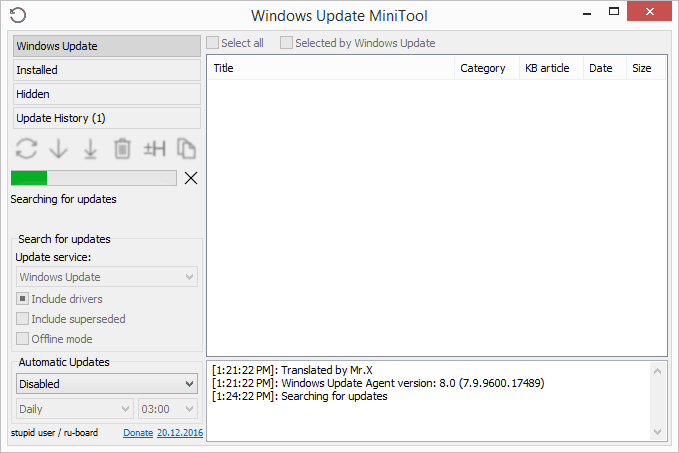
- Wybierz aktualizacje, które chcesz zainstalować. Jeśli najedziesz kursorem myszy na przedmiot, zobaczysz jego opis, który może pomóc w ustaleniu, czy go potrzebujesz.

- Naciśnij(Press) przycisk pobierania z lewej strony. Pamiętaj, aby wybrać strzałkę pobierania, która ma linię pod nią; drugi (drugi od lewej) służy tylko do pobierania aktualizacji, a nie ich instalowania.

- Poczekaj(Wait) , aż program pobierze i zainstaluje aktualizacje. Windows Update MiniTool ponownie automatycznie przeskanuje komputer po aktualizacji, aby wyświetlić inne potrzebne aktualizacje.
Jak pobrać aktualizacje systemu Windows ze strony internetowej Microsoft?(How To Download Windows Updates From Microsoft’s Website)
Microsoft udostępnia również alternatywne narzędzie Windows Update , ale nie jest tak łatwe w użyciu. Zamiast skanować komputer w poszukiwaniu niezbędnych aktualizacji, możesz przeglądać katalog Microsoft Update(Microsoft Update Catalog) , aby ręcznie pobrać aktualizacje systemu Windows .(Windows)
Wykaz usługi Microsoft Update zawiera aktualizacje sterowników(driver updates) , poprawki i aktualizacje oprogramowania. Aby z niego skorzystać, po prostu wyszukaj potrzebną aktualizację, a następnie pobierz i zainstaluj ją samodzielnie.
- Odwiedź katalog Microsoft Update(Visit Microsoft Update Catalog) .
- Wyszukaj plik, który chcesz pobrać.
- Wybierz Pobierz(Download) obok odpowiedniego elementu.

- Wybierz łącze w wyskakującym okienku, aby rozpocząć pobieranie.

- Otwórz pobrany plik, aby go zainstalować.
Jeśli musisz zainstalować kilka aktualizacji systemu Windows(Windows) naraz, korzystanie z katalogu aktualizacji nie jest dobrym pomysłem. Jak widać, każdy plik należy pobrać indywidualnie, a następnie zainstalować ręcznie.
Dwa narzędzia Windows Update innych firm na górze tej strony są znacznie lepsze w przypadku zbiorczego pobierania/aktualizacji i zapewniają, że otrzymujesz wszystkie niezbędne aktualizacje za każdym razem, gdy aktualizujesz system Windows.
Related posts
Nowe funkcje w systemie Windows 10 w wersji 20H2 Aktualizacja z października 2020 r.
Wygraj aktualizację Zatrzymaj: Wyłącz aktualizacje systemu Windows w systemie Windows 10
Jak zarządzać lub zatrzymać aktualizację systemu Windows 10 za pomocą Menedżera WAU
Jak uzyskać aktualizację systemu Windows 10 w wersji 21H2 z listopada 2021 r.?
Potencjalny błąd bazy danych Windows Update wykryty w systemie Windows 10
Co nowego w aktualizacji systemu Windows 10 z października 2020 r.?
Jak wstrzymać aktualizacje systemu Windows 10, takie jak aktualizacja z maja 2021 r.
Wyłącz aktywne godziny dla aktualizacji systemu Windows 10
Ustaw harmonogram aktualizacji systemu Windows 10 i po ponownym uruchomieniu komputera
Ponad 15 powodów, dla których warto pobrać aktualizację Windows 10 Fall Creators Update
7 powodów, dla których warto pobrać aktualizację systemu Windows 10 października 2018
Co należy zrobić przed pobraniem następnej aktualizacji funkcji systemu Windows 10
Jak zaplanować zdalne wdrażanie aktualizacji funkcji systemu Windows 10?
Jak automatycznie zaktualizować sterowniki urządzeń w systemie Windows 10?
Jak zatrzymać aktualizację systemu Windows 10?
Co to są narzędzia Microsoft Update Health, które widzę w systemie Windows 10?
Jak naprawić niedziałającą usługę Windows Update?
Napraw kamerę internetową, która nie działa po aktualizacji rocznicowej systemu Windows 10
Wyłącz lub włącz przetwarzanie zgodności aktualizacji w systemie Windows 10
Zainstaluj Windows 10 w wersji 21H2 za pomocą Windows Update Assistant
